Elementor 画像スライダー ウィジェット
Web サイトに画像またはコンテンツ スライダーを追加して、Elementor Web サイトにビジュアル、プロモーション、または主要なコンテンツを動的な方法で簡単に紹介します。
Create Widget for Free
No credit card needed
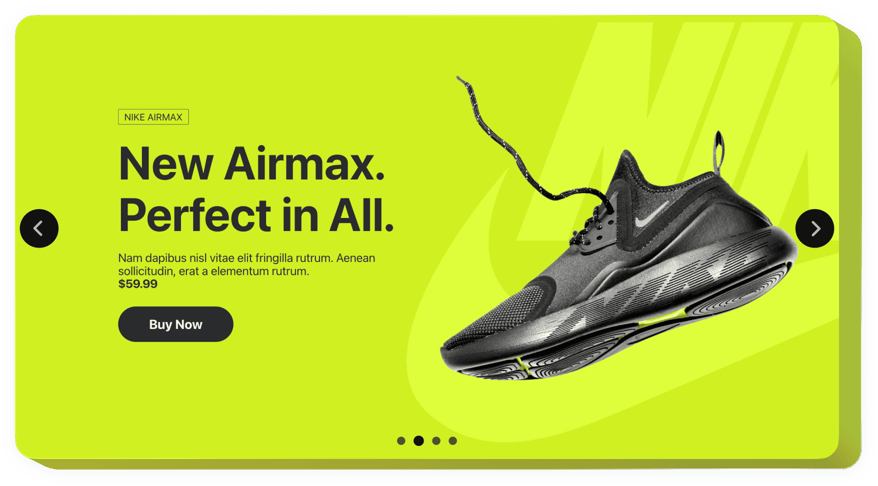
Trusted by over 3,000,000 small business, agencies and top global brands worldwide
スライダー ウィジェットを作成する
スライダーを設定して、Elementor Web サイトに無料で追加してください。
Elfsight ウィジェットを使用して Elementor にスライダーを埋め込む
Elfsight Image Slider は、ユーザーを引き付けることができる応答性の高いシンプルなツールです。ウェブサイト上でさまざまな画像、ビデオ、または最高のオファーを表示することでユーザーの注意を引きます。ブランドを紹介し、注目のセールを強調するために不可欠なスライドを任意の数使用します。視覚効果を追加し、必要に応じて画像/ビデオのサイズを拡大縮小します。私たちのツールを使用すると、サイト訪問者の注意を引き、Web ページから早期に離脱させない目立つスライダーを作成できます。
Elementor サイトにスライダーを埋め込むにはどうすればよいですか?
ウィジェットの作成は Elfsight ページで行われるため、コードを記述する必要はありません。ライブ デモを適用してアプリを作成し、コードを取得して Web サイトに挿入します。
画像スライダーの統合を使用する最良の方法
さまざまなカスタマイズの機会を提供します。コンテンツセクション、スクロール機会のためのフローティングプラグイン、フッター、ヘッダーのレイアウト、サイドバーやメニューのあらゆる種類の垂直方向の可能性。
エディターを使用して全幅またはビデオ スライダーを作成できますか?
ウィジェットの変更を自由に作成できます。エディターでは幅広いレイアウトが利用でき、それらはすべて必要に応じて簡単に調整できます。
スライダー ウィジェットの主な機能
製品の全機能を一覧で確認できます。これらはエディターで直接利用でき、ユースケースに合わせてウィジェットを形成するのに役立ちます。
- CTA を使用して、サイト訪問者を目標に向かって誘導します。
- スライドを変更する
- 豊富な機能から選択します。
- 高度な位置を使用して、ページ上の好きな場所にテキストを配置します。
- 5 つのコンテンツ オプションを変更します。 .
デモですべての機能がどのように機能するかをご覧ください。
Elementor に画像スライダーを追加するにはどうすればよいですかサイト?
製品を統合するには、以下の手順に従ってください。
- 独自の Photo Slider プラグインを作成します
無料のコンフィギュレーターを管理して、好みの外観と機能を備えたプラグインをセットアップします。 - プラグインをインストールするための個別のコードを受け取る
ウィジェットを設定した後、Elfsight アプリのポップアップ ウィンドウから個別のコードを取得します。コードをコピーします。 - Elementor Web サイトにプラグインを埋め込みます
プラグインを表示する必要がある領域を定義し、コピーしたコードをそこに貼り付けます。編集を適用します。 - 完了!
ページに移動してスライダーを表示します。
サポートが必要な場合、または何か質問がある場合は、Elfsight サポート サービスにお問い合わせください。当社のスペシャリストがあらゆるお問い合わせに対応いたします。
価格
14日間の返金保証。リスク無しでいつでもキャンセル出来ます。
Elfsight Apps
あらゆるサイトに適したプラットフォームに依存しないソフトウェア
0ドル/月から
無料プランから始める
無制限のドメイン
専任のオンタイムサポート
無料設置サービス
複数のアプリでお得

